远离计算机时,您多久考虑一次计算机的电源使用情况?尽管计算机已经变得非常节能,但它们仍然可能成为耗电大户。因此,当您不使用计算机时,可能需要关闭计算机。
但是,事情并不是那么简单。现代计算机可以使用“ off”的几种不同变体。告诉计算机午睡时,您会看到两个选项:睡眠和休眠。但是睡眠和冬眠有什么区别?他们听起来肯定是一样的东西!

这两个选项之间实际上存在显着差异。
基准:关闭计算机
让我们从最基本的内容开始:关闭。关闭计算机时,所有内存 都将被清空。计算机关闭所有组件,并且不消耗电源。拔掉插头很安全。这与您的计算机一样处于“关闭”状态。

主要缺点是您必须以“冷”启动方式启动计算机。您必须启动操作系统,登录并打开应用程序。如果您只是想从上次停站的地方上车,这是最不方便的选择。
入睡:加电
睡眠模式可能是最受欢迎的方式人们“关闭”计算机。睡眠模式的作用是关闭计算机的组件或将其组件切换到低功耗状态。需要电源的最重要的硬件是RAM。这是因为这种快速的计算机内存需要持续供电以保存其内容。切断电源,RAM中的数据变得po琐!
In_content_1全部:[300x250] / dfp:[640x360]->这就是睡眠模式的第一个主要弱点所在。如果您的计算机由于任何原因断电,您将无法从睡眠中恢复!在某些情况下,这甚至可能导致启动问题,因为在断电之前未正确关闭计算机。

便携式计算机显然根本没有这个问题。由于一旦发生断电,车载电池将继续为睡眠的计算机供电。但是,您可能要考虑使用UPS(不间断电源)来保持睡眠计算机的安全,以防万一。
睡眠模式的第二个警告是它仍然使用电源。可以肯定的是,它比活动计算机消耗的功率少。通常只有几位数的瓦数。但这确实需要几天,几周和几个月的时间。
睡眠模式的最大便利是您的计算机几乎可以立即工作。
休眠:长时间待命
休眠状态还可以让您打开计算机电源,然后从你离开的地方。此处的最大区别是内存的内容存储在硬盘驱动器上。这是非易失性内存,因此即使关闭电源也可以保留您的数据。
将RAM的内容完全保存到硬盘驱动器后,您的计算机即可完全关闭电源。它可以插拔和运输而无需担心。在这种情况下,断电也并不重要。

那么,有什么收获呢?从休眠状态恢复要比睡眠模式慢。计算机必须从冷态启动,然后再从硬盘驱动器中复制RAM的内容。
问题是,现代计算机非常快速地从冷启动。另外,如果您的计算机具有固态硬盘 作为主驱动器,尤其是NVME 型号,则可以快速复制RAM映像。因此,尽管从休眠状态恢复可能不如从睡眠状态恢复那样快,但是两者之间的差距已大大缩小。这也意味着进入休眠状态要比进入睡眠状态花费更长的时间,但是从用户的角度来看并没有太大的区别。
混合睡眠选项
您可能可以使用的第三个选项称为混合睡眠。这里发生的是计算机进入了正常的睡眠模式,但是它也将RAM的副本保存到硬盘驱动器上。当您恢复时,就像从睡眠模式中恢复一样。但是,如果计算机在睡眠时断电,它将启动,就好像从休眠状态恢复一样。
因此,通过混合睡眠,您可以两全其美,但是这里没有免费的乘车服务!这是因为进入混合睡眠比正常睡眠需要更长的时间。尽管差异不一定对您很重要。第二个缺点是,它使用与正常睡眠模式完全相同的电量。因此,您不会从休眠中获得省电的好处。
在Windows 10中激活不同的睡眠选项
现在,您知道Windows 10中睡眠和休眠之间的区别了。 ,是时候实际学习如何在它们之间进行切换了。您需要告诉Windows将系统置于待机状态时应使用哪种类型的模式。操作方法如下:
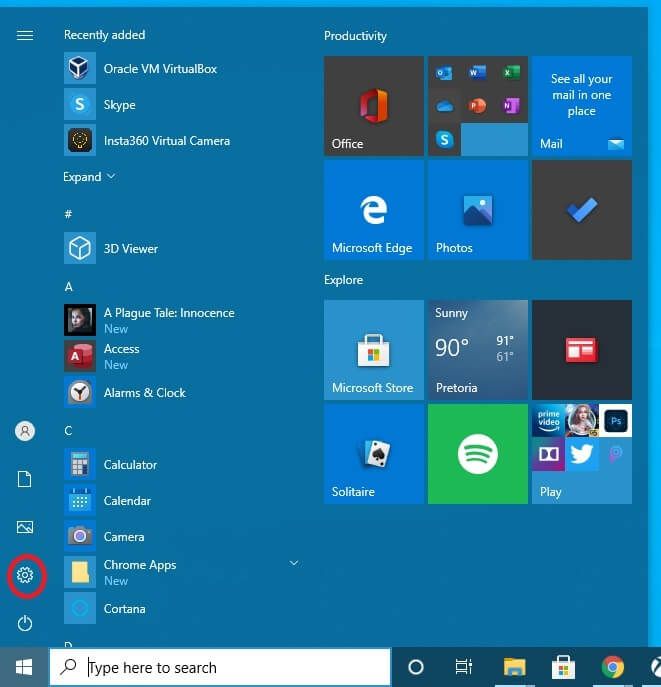
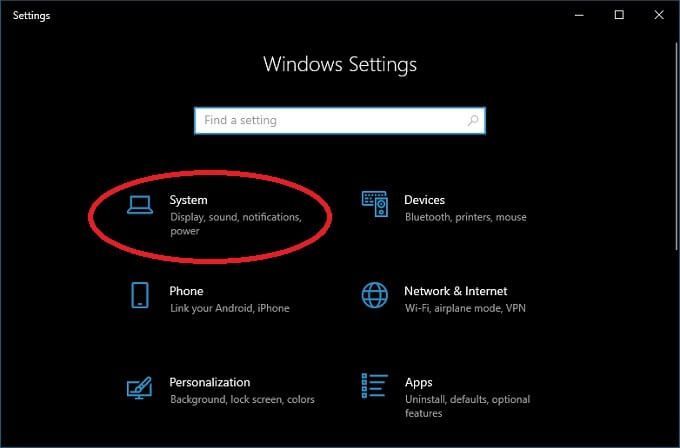
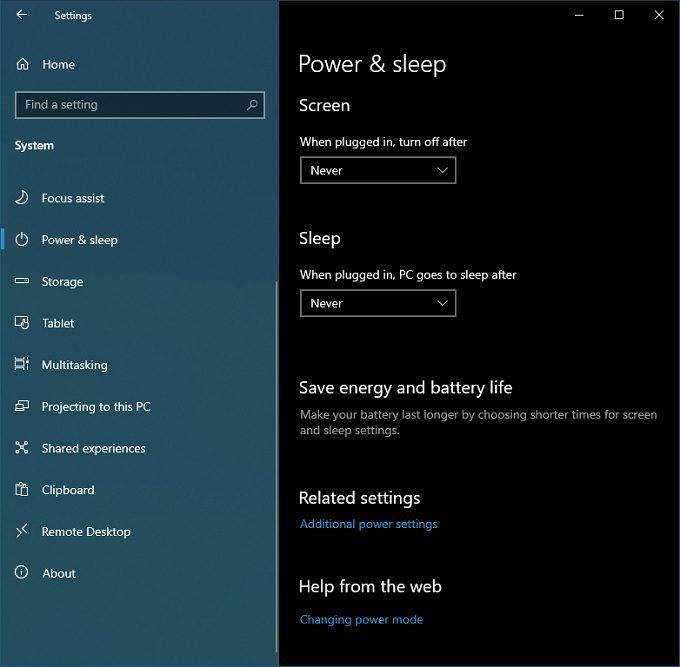
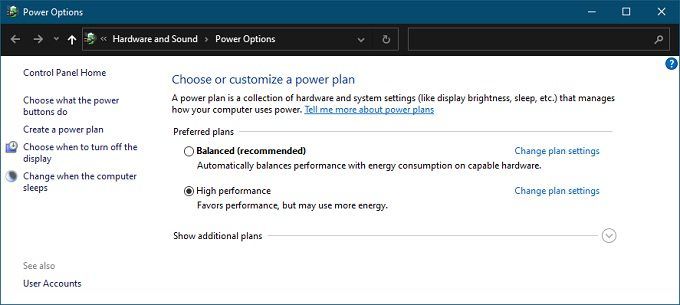
现在您可以做几件事:

混合睡眠怎么样?让我们看看如何打开或关闭它。从上面执行相同的步骤1至5。
6。在当前选择的电源计划中选择更改计划设置
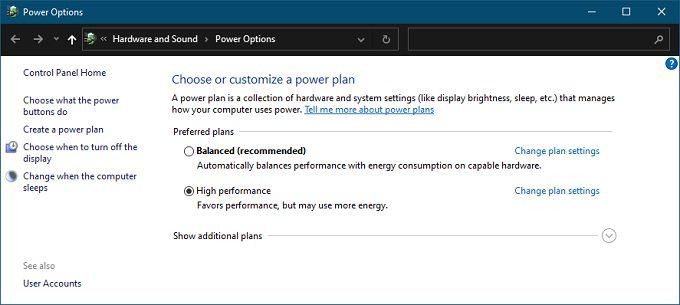
7。选择更改高级电源设置
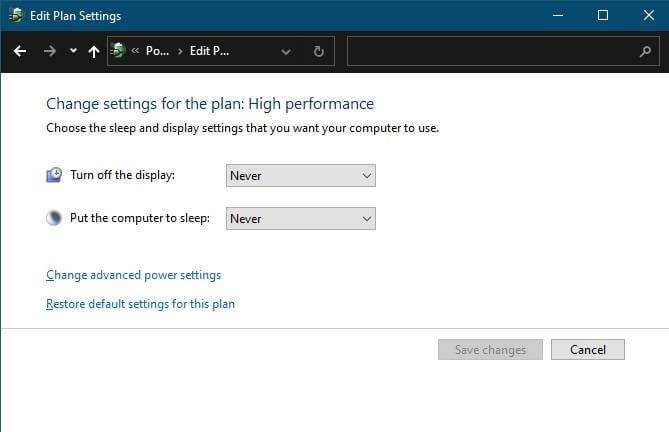
在高级设置下,您会看到功能列表,旁边带有一个加号图标每。展开睡眠,然后展开允许混合睡眠。将设置更改为您喜欢的设置。
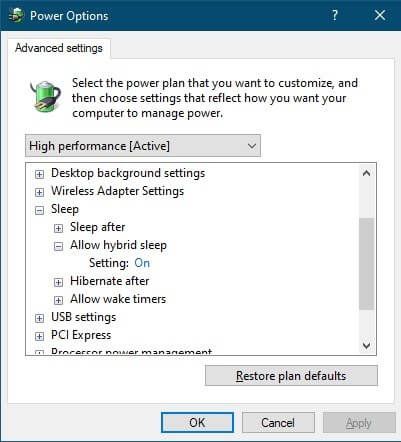
哪种电源模式最适合您?
虽然这听起来有点复杂,但实际上很容易建议针对各种用户环境的特定电源设置。如果您定期使用笔记本电脑,则只需使用普通睡眠模式即可。板载电池使人们担心会断电。如果您要长时间放置笔记本电脑并且不想耗尽电池,当然可以选择休眠。但是,您可能无需恢复长达数周或数月的会话。
如果您使用的是台式机,如果您不介意消耗几瓦特的电量,我们建议您使用混合睡眠当计算机不使用时。
如果要最大程度地节省电力,请在台式计算机上使用休眠模式。只要您对坐下来恢复工作的启动时间稍长一点都不在乎。